So bearbeiten Sie eine Nachricht in WhatsApp
Veröffentlicht: 2021-04-24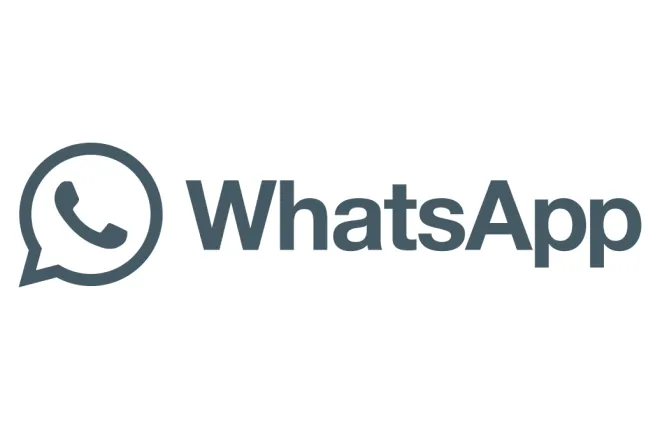
WhatsApp-Entwickler planen seit 2017, eine Funktion zum Bearbeiten von Nachrichten hinzuzufügen. Das Update kam jedoch nie heraus. Schade – vielleicht kennt jeder die Frustration, wenn man eine falsche Nachricht verschickt und diese nicht beheben kann. Wir haben jedoch einen Weg gefunden, das Problem zu umgehen – lesen Sie weiter, um es herauszufinden.
Wir erklären Ihnen, wie Sie die Standardeinladungsnachricht in WhatsApp Business bearbeiten und eine Nachricht sowohl für Sie als auch für den Empfänger löschen. Darüber hinaus erklären wir Ihnen, wie Sie Ihre Nachrichten formatieren, Ihre Chats wiederherstellen und beantworten weitere Fragen zum Bearbeiten von Nachrichten in der App.
So bearbeiten Sie eine Nachricht auf WhatsApp
Quicklinks
WhatsApp Business bietet die Möglichkeit, eine Nachricht zu senden, wenn Sie Ihren Einladungs-QR-Code mit jemandem teilen. Um die Standardnachricht zu bearbeiten, führen Sie die folgenden Schritte aus:
- Öffnen Sie WhatsApp Business und tippen Sie auf das Dreipunktsymbol in der oberen rechten Ecke Ihres Bildschirms.

- Wählen Sie „Business Tools“ und tippen Sie dann auf „Short Link“.

- Wählen Sie „QR-Code anzeigen“.

- Tippen Sie auf das Dreipunktsymbol in der oberen rechten Ecke Ihres Bildschirms und wählen Sie dann „Bearbeiten“.

- Bearbeiten Sie die Standardnachricht nach Ihren Wünschen.

- Tippen Sie zur Bestätigung auf „Ok“.

So bearbeiten Sie eine gesendete Nachricht auf WhatsApp
Das Bearbeiten gesendeter Nachrichten auf WhatsApp ist nicht möglich. Sie können jedoch eine gesendete Nachricht löschen und eine neue eingeben. So geht's:
- Öffnen Sie WhatsApp und navigieren Sie zur Registerkarte „Chats“. Navigieren Sie optional zur Registerkarte „Kontakte“ und wählen Sie einen Kontakt aus, um einen Chat mit ihm zu eröffnen.

- Tippen Sie auf den Chat mit der Nachricht, die Sie löschen möchten.

- Suchen Sie die Nachricht, tippen Sie darauf und halten Sie sie einige Sekunden lang gedrückt.

- Tippen Sie auf das Papierkorbsymbol in der oberen rechten Ecke Ihres Bildschirms.

- Wählen Sie „Für alle löschen“, um die Nachricht sowohl für Sie als auch für den Empfänger zu löschen.

So bearbeiten Sie eine Nachricht auf WhatsApp auf Android
Obwohl Sie eine gesendete Nachricht auf WhatsApp nicht bearbeiten können, können Sie sie sowohl für Sie als auch für den Empfänger löschen. Führen Sie die folgenden Schritte aus, um dies auf Android zu tun:
- Öffnen Sie WhatsApp und navigieren Sie zur Registerkarte „Chats“ im oberen Teil Ihres Bildschirms.

- Tippen Sie auf den Chat mit der Nachricht, die Sie löschen möchten.

- Suchen Sie die Nachricht, tippen Sie darauf und halten Sie sie einige Sekunden lang gedrückt.

- Tippen Sie auf das Papierkorbsymbol, das in der oberen rechten Ecke Ihres Bildschirms angezeigt wird.

- Wählen Sie „Für alle löschen“, um die Nachricht sowohl für Sie als auch für den Empfänger zu löschen.

Hinweis: Auch wenn der Empfänger den Text Ihrer Nachricht nicht sieht, weiß er, dass Sie ihn gelöscht haben.
So bearbeiten Sie eine Nachricht auf WhatsApp auf dem iPhone
Das Bearbeiten einer Nachricht auf WhatsApp ist nicht möglich. Sie können es jedoch sowohl für sich selbst als auch für Ihren Kontakt löschen. So geht das auf einem iPhone:
- Öffnen Sie WhatsApp und navigieren Sie zur Registerkarte „Chats“ im unteren Teil Ihres Bildschirms.
- Tippen Sie auf den Chat mit der Nachricht, die Sie löschen möchten.
- Suchen Sie die Nachricht, tippen Sie darauf und halten Sie sie einige Sekunden lang gedrückt.
- Tippen Sie auf das Papierkorbsymbol in der oberen rechten Ecke Ihres Bildschirms.
- Wählen Sie „Für alle löschen“, um die Nachricht sowohl für Sie als auch für den Empfänger zu löschen.
Hinweis: Auch wenn der Empfänger den Text Ihrer Nachricht nicht sieht, weiß er, dass Sie ihn gelöscht haben.
So bearbeiten Sie von Ihren Freunden gesendete WhatsApp-Nachrichten
Genau wie bei Ihren eigenen Nachrichten ist das Bearbeiten von Nachrichten Ihrer Freunde auf WhatsApp nicht möglich. Wenn Sie jedoch die Nachricht einer anderen Person vor dem Weiterleiten bearbeiten möchten, können Sie sie kopieren und nach dem Einfügen bearbeiten. Führen Sie dazu die folgenden Schritte aus:

- Öffnen Sie WhatsApp und navigieren Sie zur Registerkarte „Chats“.

- Wählen Sie einen Chat mit der Nachricht aus, die Sie weiterleiten möchten.

- Suchen Sie die Nachricht, tippen Sie darauf und halten Sie sie einige Sekunden lang gedrückt.

- Tippen Sie auf das Kopiersymbol in der oberen rechten Ecke Ihres Bildschirms.

- Öffnen Sie einen Chat, an den Sie die Nachricht weiterleiten möchten.

- Tippen Sie auf das Nachrichteneingabefeld und halten Sie es einige Sekunden lang gedrückt. Tippen Sie dann auf „Einfügen“, sobald es angezeigt wird.

- Bearbeiten Sie Ihre Nachricht und senden Sie sie.

So bearbeiten Sie eine WhatsApp-Nachricht vor dem Weiterleiten
Obwohl Sie eine Nachricht auf WhatsApp nicht bearbeiten können, bevor Sie sie weiterleiten, gibt es einen Ausweg: Sie können die Nachricht kopieren und nach dem Einfügen bearbeiten. Befolgen Sie dazu die nachstehenden Anweisungen:
- Öffnen Sie WhatsApp und navigieren Sie zur Registerkarte „Chats“.

- Wählen Sie einen Chat mit der Nachricht aus, die Sie weiterleiten möchten.

- Suchen Sie die Nachricht, tippen Sie darauf und halten Sie sie einige Sekunden lang gedrückt.

- Tippen Sie auf das Kopiersymbol in der oberen rechten Ecke Ihres Bildschirms.

- Öffnen Sie einen Chat, an den Sie die Nachricht weiterleiten möchten.

- Tippen Sie auf das Nachrichteneingabefeld und halten Sie es einige Sekunden lang gedrückt. Tippen Sie dann auf „Einfügen“, sobald es angezeigt wird.

- Bearbeiten Sie Ihre Nachricht und senden Sie sie.

Häufig gestellte Fragen
Lesen Sie diesen Abschnitt, um mehr über das Bearbeiten und Wiederherstellen von Nachrichten auf WhatsApp zu erfahren.
Wie mache ich eine Nachricht auf WhatsApp fett?
WhatsApp bietet mehrere Textformatierungsoptionen – kursiv, fett, durchgestrichen und Monospace. So formatieren Sie Ihre Nachricht:
• Um den Text fett darzustellen, setzen Sie einfach ein Sternchen (*) vor und nach Ihrem Text.
• Um den Text kursiv zu machen, setzen Sie davor und danach einen Unterstrich (_).
• Um Ihren Text zu streichen, geben Sie auf beiden Seiten das Symbol „~“ ein.
• Markieren Sie optional Ihren Text, tippen Sie dann oben rechts auf dem Bildschirm auf „Mehr“ und wählen Sie den Formatierungsstil aus – „Fett“, „Kursiv“, „Durchgestrichen“ oder „Monospace“.
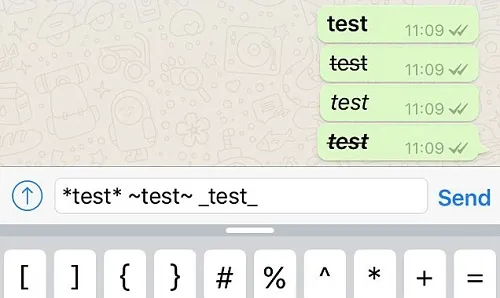
Wie kann ich ein WhatsApp-Backup wiederherstellen?
Der einfachste Weg, ein WhatsApp-Backup wiederherzustellen, ist die Verwendung von Google Drive. Folgen Sie den unteren Schritten:
• Stellen Sie sicher, dass Sie für Ihr Google Drive-Konto und WhatsApp dieselbe Nummer verwenden.
• Deinstallieren Sie WhatsApp und installieren Sie es erneut.
• Öffnen Sie die App und bestätigen Sie Ihre Telefonnummer.
• Tippen Sie auf „Wiederherstellen“, sobald die Option angezeigt wird.
• Tippen Sie auf „Weiter“ und warten Sie, bis Ihre Chats wiederhergestellt sind.
Wie kann ich den WhatsApp-Chat wiederherstellen?
Leider können Sie einen gelöschten Chat in WhatsApp nicht wiederherstellen. Sie können hierfür jedoch Software von Drittanbietern verwenden. Eine dieser Apps ist Phone Rescue, die sowohl für iPhone als auch für Android-Geräte verfügbar ist. So verwenden Sie es:
• Installieren Sie die Software auf Ihrem Computer.
• Verbinden Sie Ihr Mobilgerät mit Ihrem Computer.
• Wählen Sie in der App den Wiederherstellungsmodus.
• Wählen Sie „WhatsApp“ und dann bestimmte Chats oder Medien, die Sie wiederherstellen möchten.
• Bestätigen Sie und warten Sie, bis Ihre Chats wiederhergestellt sind.
Unvollkommen, aber es funktioniert
Während andere Messenger wie Viber und Telegram die Möglichkeit zur Nachrichtenbearbeitung schon längst implementiert haben, lässt Ihnen WhatsApp keine Chance für Fehler. Natürlich ist das Löschen und Eingeben einer neuen Nachricht nicht perfekt, da der Empfänger immer noch weiß, dass die Nachricht existiert. Es ist jedoch besser als nichts. Hoffentlich erhält WhatsApp bald ein Update und ermöglicht uns die Bearbeitung von Nachrichten.
Was halten Sie von den fehlenden Funktionen „Bearbeiten“ und „Senden aufheben“ bei WhatsApp? Teilen Sie Ihre Meinung im Kommentarbereich unten mit.
